实验名称:JBOSS安全配置实验
实验目的:进行实验操作,JBOSS安全配置实验
实验环境:CentOS 7虚拟机一台
实验步骤:
1、JBOSS的部署。
安装jdk1.7.x
复制粘贴到虚拟机
[root@localhost ~]# cp ‘//tmp/VMwareDnD/10a76bfc/jdk-7u80-linux-x64.tar.gz’ ./
解压包
[root@localhost ~]# tar zxvf jdk-7u80-linux-x64.tar.gz
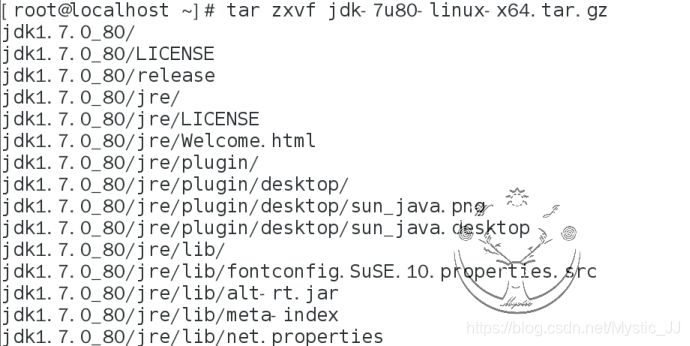
[root@localhost ~]# mv jdk1.7.0_80/ /usr/local/jdk1.7.0
进入编辑
[root@localhost ~]# vim /etc/profile

export JAVA_HOME=/usr/local/jdk1.7.0
export CLASSPATH=./:
J
A
V
A
H
O
M
E
/
l
i
b
/
d
t
.
j
a
r
:
JAVA_HOME/lib/dt.jar:
JAVAHOME/lib/dt.jar:JAVA_HOME/lib/tools.jar
export PATH=
J
A
V
A
H
O
M
E
/
b
i
n
:
JAVA_HOME/bin:
JAVAHOME/bin:PATH
编辑以上内容到配置文件
[root@localhost ~]# source /etc/profile
检查jdk版本
[root@localhost ~]# java -version

2、JBOSS的部署
JBoss安装
JBOss为绿色版本,不需要安装,解压即可使用
将包复制粘贴到虚拟机
[root@localhost ~]# cp ‘//tmp/VMwareDnD/9b2df7d9/jboss-as-7.1.1.Final.zip’ ./
解压
[root@localhost ~]# unzip jboss-as-7.1.1.Final.zip
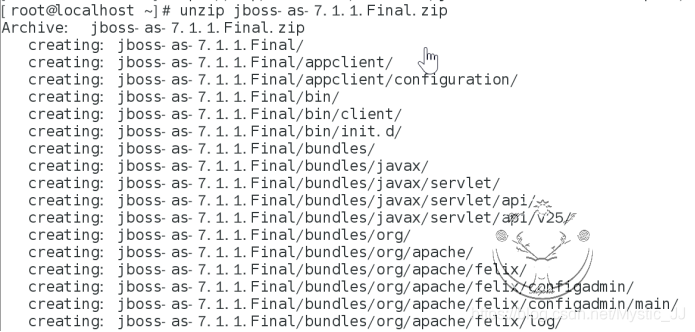
[root@localhost ~]# mv jboss-as-7.1.1.Final /opt
在配置文件中加入最后一行
[root@localhost ~]# vim /etc/profile

export JBOSS_HOME=/opt/jboss-as-7.1.1.Final
启动JBoss
[root@localhost ~]# /opt/jboss-as-7.1.1.Final/bin/standalone.sh
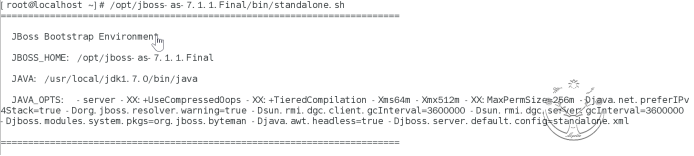
直接访问
Firefo 127.0.0.1:8080
访问成功
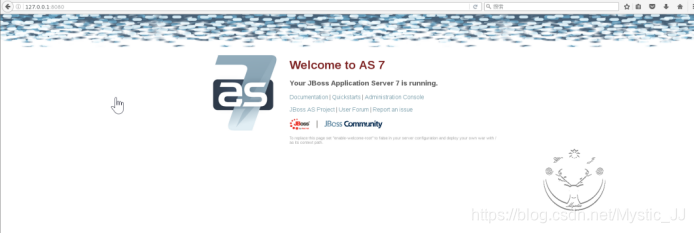
3、设置jmx-console/web-console密码的方法
创建管理员用户
[root@localhost ~]# /opt/jboss-as-7.1.1.Final/bin/add-user.sh
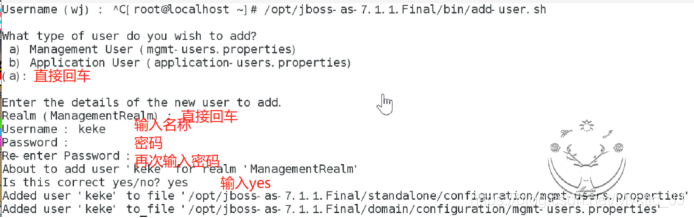
管理员控制台访问
访问http://127.0.0.1:9990/console
输入用户名,密码即可进入
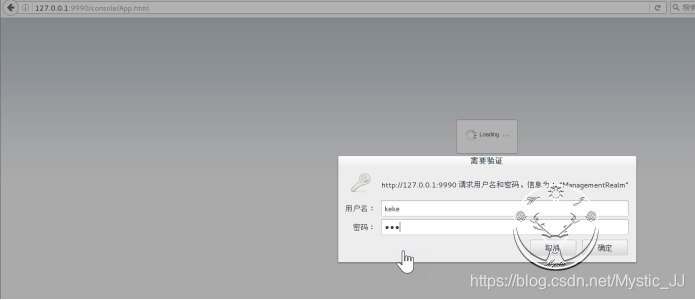
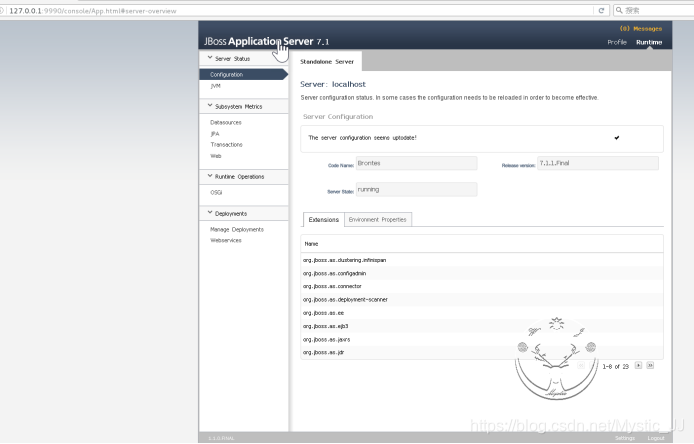
4、设置局域网访问
编辑jboss-as
[root@localhost ~]# vim /opt/jboss-as-7.1.1.Final/standalone/configuration/standalone.xml
搜索“public”更改本机IP地址

关闭防火墙
[root@localhost ~]# systemctl stop firewalld.service
如果只有一个终端,那么每一次访问都要重新启动
[root@localhost ~]# /opt/jboss-as-7.1.1.Final/bin/standalone.sh
在同一网段的新虚拟机中,访问上一台
[root@localhost ~]# firefox 192.168.22.86:8080
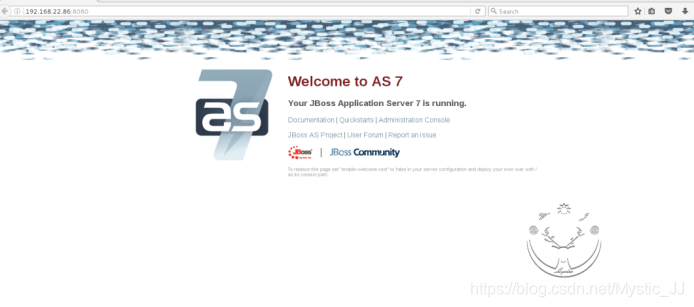
5、开启日志功能
Standalone.xml文件中关于日志的配置信息如下:
[root@localhost ~]# vim /opt/jboss-as-7.1.1.Final/standalone/configuration/standalone.xml
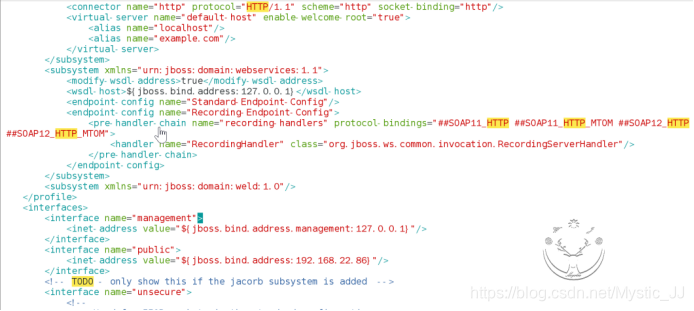
简单的解释:日志输出到console和file:其中file,位于server.log中,日志级别是INFO,可以看看结果
[root@localhost ~]# find / -name server.log
[root@localhost ~]# vim /opt/jboss-as-7.1.1.Final/standalone/log/server.log
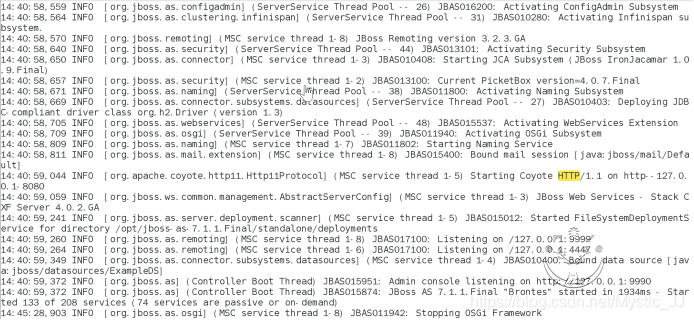
Logging-properties(日志管理器)
[root@localhost ~]# find / -name logging.properties

[root@localhost ~]# vim /opt/jboss-as-7.1.1.Final/standalone/configuration/logging.properties
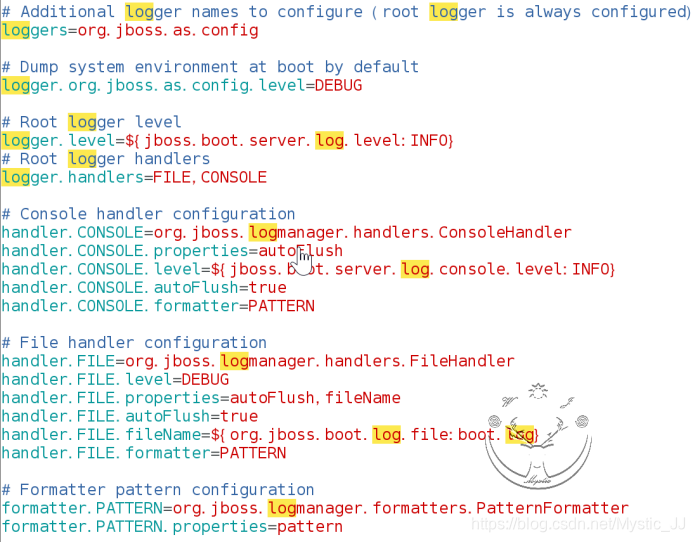
6、设置通讯协议,开启HTTPS访问
开启HTTPS访问
1、生成密钥
[root@localhost ~]# keytool -genkey -alias jboss --keystore ~/tomcat.keystore -validity36500

~/tomcat.keystore:生成的证书文件
-validity36500:证书的生命周期
2、将证书文件复制到:
[root@localhost ~]# cp tomcat.keystore /opt/jboss-as-7.1.1.Final/standalone/configuration/
开启HTTPS访问
3、编辑standlone.xml配置文件
[root@localhost ~]# vim /opt/jboss-as-7.1.1.Final/standalone/configuration/standalone.xml
注释到下面一行:

添加下面内容

4、重启JBoss
关闭防火墙,默认JBoss的HTTPS端口为8443
[root@localhost ~]# /opt/jboss-as-7.1.1.Final/bin/standalone.sh
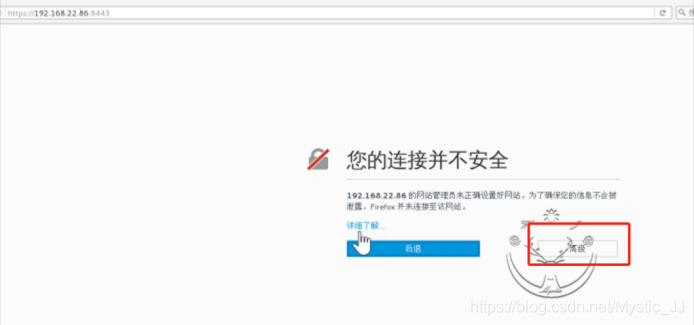
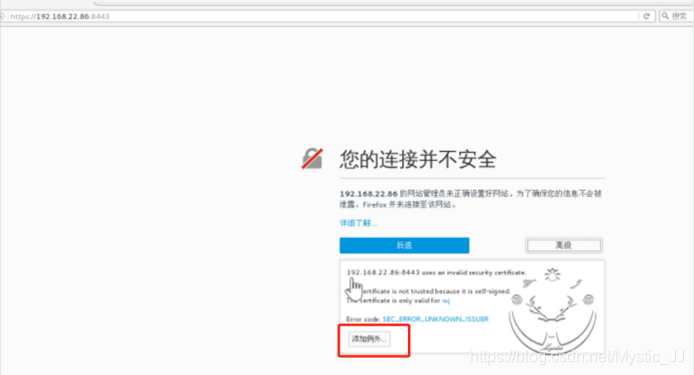
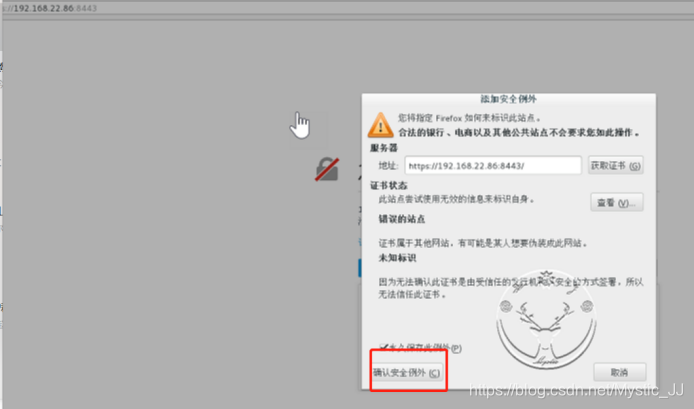

[至此,JBOSS安全配置实验成功!]





















 4859
4859











 被折叠的 条评论
为什么被折叠?
被折叠的 条评论
为什么被折叠?








